Onko Twitterissäsi vuosien huoleton ajatusten jakaminen täynnä? Joskus on hauskaa katsoa vanhoja twiittejä, mutta toisinaan on luultavasti parempi tuhota kaikki todisteet kiusallisesta menneisyydestä. Mutta kuinka voit edes löytää sen huonosti muotoillun vastauksen, jonka lähetit jollekulle viime kiitospäivänä?

Twitter ei juuri helpota omien arkistojemme selaamista. Selaa profiilia taaksepäin yksittäisten twiittien poistamiseksi tietystä päivämäärästä ei kuulosta realistiselta, kun sinulla on tuhansia merkintöjä tutkittavana. Tweettien poistaminen ajanjakson mukaan on paljon tuottavampi ratkaisu – näin voit tehdä sen.
Etsi manuaalisesti
Etsitkö twiittejä tietystä päivästä tai kuukaudesta? Twitterin tarkennettu hakutoiminto voi auttaa sinua löytämään nämä merkinnät. Kun olet suodattanut haluamasi sisällön, voit poistaa twiitit yksitellen.
Twitter ei vieläkään tarjoa joukkopoistoa, mutta niin kauan kuin emme puhu valtavasta määrästä tviittejä, niiden poistaminen tällä tavalla ei kestä liian kauan. Toimi seuraavasti:
- Mene Viserrys ja kirjaudu sisään tilillesi.

- Etsi hakupalkki näytön oikeasta yläkulmasta.

- Anna sopivat hakusuodattimet:

- Varmista, että vain tekemäsi twiitit näkyvät käyttämällä käyttäjätunnussuodatinta, joka noudattaa tätä mallia:
lähettäjä:@käyttäjänimi
- Napsauta kolmea pistettä twiitin oikeassa yläkulmassa.

- Valitse "Poista" poistaaksesi twiitin.

- Vahvista poisto ponnahdusikkunassa.

- Huuhtele ja toista kaikki haun palauttamat twiitit.
Voit myös käyttää näitä lisähaun ominaisuuksia suoraan, kun olet jo hakusivulla.
- Napsauta hakupalkin vieressä olevaa kolmen pisteen valikkoa.

- Valitse "Tarkennettu haku".

- Kirjoita kahvasi oikeaan kenttään Tilit-kohdassa.

- Määritä ajanjakso "Päivämäärät" -kohdassa.
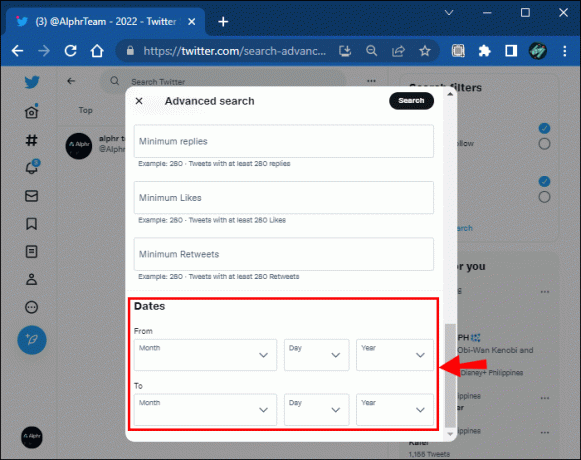
- Lisää halutessasi lisää suodattimia ja paina "Hae".
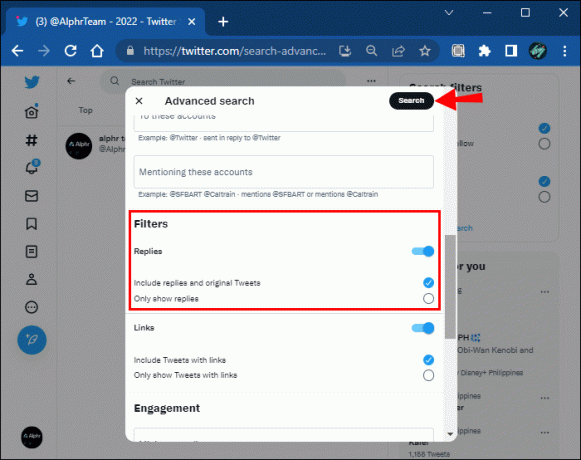
Tämä on nopea ja helppo ratkaisu, jos haluat poistaa vain muutaman twiitin. Jos aiot pyyhkiä kokonaisia kuukausia tai vuosia historian, saatat haluta käyttää Twitterin hallintatyökalua tehtävään.
Käytä Twitterin hallintatyökalua
Kolmannen osapuolen työkalut voivat auttaa sinua saamaan kaiken irti Twitteristä. Ne eivät ainoastaan tarjoa tietoa mittareista, joita Twitter ei kerro sinulle, vaan ne voivat myös olla hyödyllisiä, kun sinun täytyy hallita sisältöäsi tarkasti.
Voit esimerkiksi käyttää Circleboomin kaltaista työkalua suodattamaan ja poistamaan ei-toivottuja twiittejä, uudelleentwiittejä ja vastauksia niiden iästä riippumatta. Näin se toimii:
- Vierailla Circleboom verkkosivuilla ja paina "Aloita".

- Valitse avattavasta valikosta "Twitter-hallinta".

- Luo Circleboom-tili ja yhdistä Twitterisi sovellukseen.

Circleboomissa on kaksi tapaa poistaa twiittejä päivämäärän mukaan:
- Poista viimeisimmät twiitit – Nopea ratkaisu tietyltä päivämäärältä peräisin olevien twiittien poistamiseen, jolloin tehtävän suorittaminen ei edellytä Twitter-arkistoasi. Tämä työkalu voi kuitenkin käyttää vain viimeisiä 3 200 twiittiäsi.
- Historian poistaminen – Kattava ratkaisu, joka voi poistaa suuren määrän dataa tietystä ajanjaksosta kerralla. Sinun on kuitenkin ensin ladattava Twitter-arkistosi tätä menetelmää varten.
Käymme läpi molemmat menetelmät alla.
Poista twiitit päivämäärän mukaan
Etsi tiettynä päivänä lähettämäsi twiitit ja poista ne muutamalla napsautuksella. Tässä on aloitusprosessi:
- Kun olet kirjautunut sisään Circleboom-tilillesi.
- Etsi "Poista viimeiset twiitit" -vaihtoehto kojelaudalta. Napsauta "Poista vanhat twiittisi" -painiketta alla.

- Sivusto lataa twiittisi muutamassa sekunnissa.

- Etsi hakupalkki näytön oikeasta reunasta.

- Anna päivämäärä, josta alkaen haluat poistaa twiittejä. Muoto tulee olla seuraava: PP/KK/VVVV.

- Paina "Enter" ja sovellus suodattaa twiittisi.

- Valitse poistettavien twiittien vieressä olevat valintaruudut ja napsauta "Poista valitut" -painiketta. Vaihtoehtoisesti voit poistaa kaikki twiitit napsauttamalla "Poista kaikki twiitit".

- Vahvista valintasi ja sano hyvästit twiitteillesi.
Toista nämä vaiheet jokaiselle päivälle, jonka haluat tyhjentää, ja olet valmis.
Poista twiittejä aikaväliltä
Haluatko poistaa kaikki twiittisi kahden tietyn päivämäärän välillä? Circleboomissa on toinen ominaisuus, joka on suojannut sinut. Twitter Archive Eraser -sovelluksella voit suodattaa ja poistaa merkintöjä koko arkistosta sen koosta riippumatta.
Ensin sinun on hankittava Twitter-arkistotiedostosi:
- Avaa Twitter ja napsauta "Lisää" -valikkoa.

- Napsauta "Asetukset ja tuki" ja sitten "Asetukset ja tietosuoja".

- Valitse "Tilisi"-välilehdeltä "Lataa tietojesi arkisto".

- Pyydä arkistoasi ja rauhoitu, kunnes sähköposti ilmoittaa, että lataus on valmis.

Kun olet ladannut arkistosi, siirry Circleboomiin ja seuraa alla olevia ohjeita:
- Etsi Circleboomin hallintapaneelista "Poista twiittihistoria" -vaihtoehto.
- Napsauta "Poista vanhat twiittisi".

- Napsauta "Aloita tästä".

- Etsi ja lataa aiemmin lataamasi tweet.js-tiedosto.

- Laajenna suodatinosio päästäksesi päivämääräsuodattimiin.

- Kirjoita "Suodata päivämäärän mukaan" -kohtaan aloitus- ja lopetuspäivämäärä, jonka välisenä aikana haluat poistaa twiittisi, uudelleentwiittisi ja vastauksesi.

- Vieritä alas ja napsauta "Poista arkistoni".

- Vahvista päätöksesi ponnahdusikkunassa, niin Circleboom poistaa haluamasi twiitit.

Huomaa, että poisto sisältää myös tweetit, jotka on lähetetty antamasi alkamis- ja lopetuspäivänä.
Etsi ja tuhoa
Emme ehkä pysty pyyhkimään menneisyyttä, mutta voimme epäilemättä poistaa sitä koskevat kiusalliset twiittimme. Etsi tweetit tietystä päivästä tai ajanjaksosta yllä kuvattujen menetelmien avulla ja poista ei-toivottu sisältö, joka ei enää kuvasta brändiäsi tai persoonallisuuttasi. Työkalut, kuten Circleboom, tekevät prosessista nopean ja sujuvan, joten unohda loputon vierittäminen ja tuhansien merkintöjen selaaminen.
Onnistuitko löytämään tarvitsemasi twiitit? Mitä menetelmää käytit vanhojen twiittien etsimiseen ja poistamiseen? Kerro meille alla olevassa kommenttiosassa.




